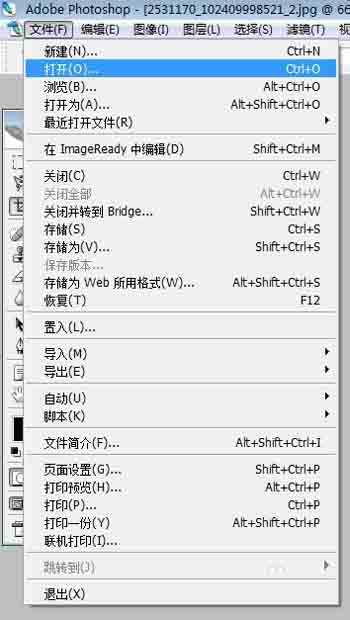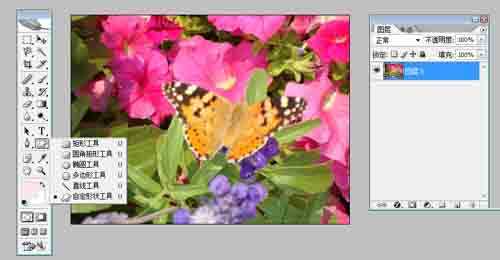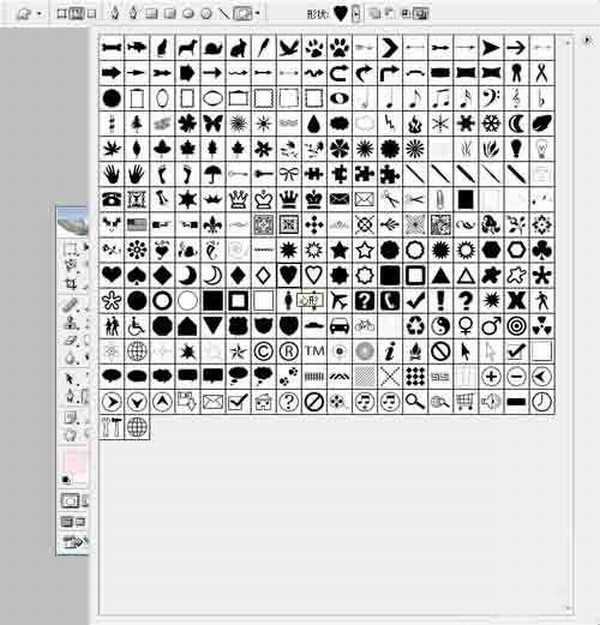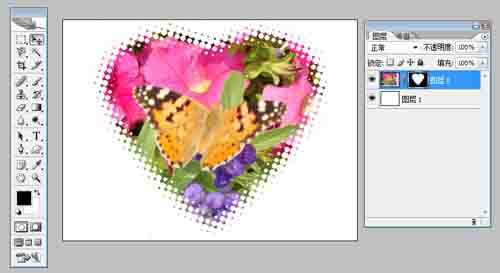明霞山资源网 Design By www.htccd.com
这篇文章应用的素材是我在北京鸟巢抓拍的一只漂亮的蝴蝶,利用PS滤镜菜单>像素化>彩色半调滤镜给相片加艺术边框的效果,可以调整做出各种形状的边框,我今天做的是心形的边框。
打开PS软件,点文件打开或按快捷键CTRL+O选一个素材图片
把背景图层双击解锁,然后点击左侧工具栏的自定形状工具,选择心形。
在图形上拖拽心形就出来了,然后按CRLT+回车键就变成选区了。
在图层工具栏下面点击添加适量蒙版,就会变形心形。刚才在第三步用什么形状这步就会显示什么形状。
选择滤镜菜单里的像素化中的彩色半调,点击确定。要想在彩色半调一下直接可以按CTRL+F,这是快捷键是滤镜中用过的最后一次的效果的快捷键。
在新建一个图层添加白色背景,调整一下图片的位置,就可以了。
保存文件按ctrl+alt+shift+s品质调整到100。
8、效果做好了,发挥你的创意,你会发现这是一个很有用的图片处理技巧。
以上就是PhotoShop制作漂亮的心形艺术边框方法,教程真的很基础,适合新手来学习,希望大家希望能对大家有所帮助!
标签:
心形,艺术,边框
明霞山资源网 Design By www.htccd.com
广告合作:本站广告合作请联系QQ:858582 申请时备注:广告合作(否则不回)
免责声明:本站文章均来自网站采集或用户投稿,网站不提供任何软件下载或自行开发的软件! 如有用户或公司发现本站内容信息存在侵权行为,请邮件告知! 858582#qq.com
免责声明:本站文章均来自网站采集或用户投稿,网站不提供任何软件下载或自行开发的软件! 如有用户或公司发现本站内容信息存在侵权行为,请邮件告知! 858582#qq.com
明霞山资源网 Design By www.htccd.com
暂无评论...
P70系列延期,华为新旗舰将在下月发布
3月20日消息,近期博主@数码闲聊站 透露,原定三月份发布的华为新旗舰P70系列延期发布,预计4月份上市。
而博主@定焦数码 爆料,华为的P70系列在定位上已经超过了Mate60,成为了重要的旗舰系列之一。它肩负着重返影像领域顶尖的使命。那么这次P70会带来哪些令人惊艳的创新呢?
根据目前爆料的消息来看,华为P70系列将推出三个版本,其中P70和P70 Pro采用了三角形的摄像头模组设计,而P70 Art则采用了与上一代P60 Art相似的不规则形状设计。这样的外观是否好看见仁见智,但辨识度绝对拉满。